您想将 Jetpack 订阅者切换到其他电子邮件提供商吗?
在创建博客时,大多数初学者都会使用 Jetpack 电子邮件订阅功能。然而,随着博客的发展,您将需要一个更强大的电子邮件营销平台来管理电子邮件列表并向订阅者发送自动电子邮件营销活动。
在本文中,我们将向您展示如何轻松地从 Jetpack 订阅切换到其他电子邮件服务,例如 Constant Contact、AWeber、Drip 和 Mailchimp。
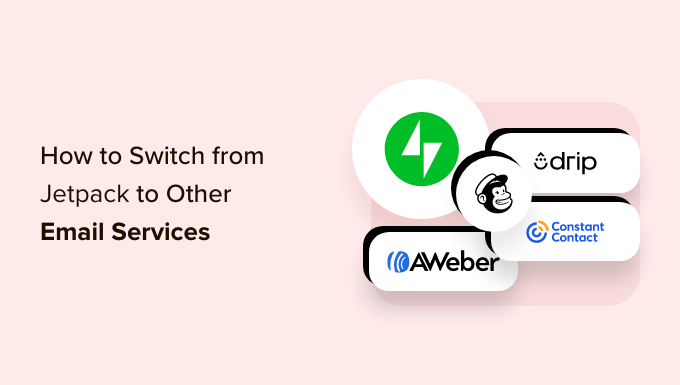
为什么从 Jetpack 切换到其他电子邮件服务?
电子邮件营销是最具成本效益的营销策略之一,它可以让您与客户建立直接联系。
从第一天开始建立电子邮件列表非常重要,这样可以稳步增加您的订阅者,从而增加您的业务。
使用 Jetpack,您可以轻松地将订阅添加到您的WordPress 网站。当您在网站上发布新内容时,这可以让您的订阅者收到通知。
但是,如果您想发送仅限时事通讯的独家内容、添加自动回复或发送有针对性的电子邮件活动,那么您将需要更强大的功能。
您将需要一个真正的电子邮件营销服务提供商来在您的 WordPress 博客上构建您的电子邮件列表。
我们建议改用流行的电子邮件营销平台,如Constant Contact、AWeber、Drip或任何这些顶级电子邮件营销服务。
这些是一些最强大的电子邮件营销平台,提供广泛的工具来自动化营销、创建销售渠道和使用个性化。
话虽如此,让我们看看如何轻松地从 Jetpack 切换到其他电子邮件服务。
- 如何将 Jetpack 订阅者转移到其他电子邮件服务
- 方法 1:从 Jetpack 切换到持续接触(推荐)
- 方法 2:从 Jetpack 切换到 AWeber
- 方法 3:从 Jetpack 切换到 Drip
- 方法 4:从 Jetpack 切换到 Mailchimp
如何将 Jetpack 订阅者转移到其他电子邮件服务
首先,您需要一份电子邮件订阅者列表,以便从 Jetpack 订阅切换到另一个电子邮件营销平台。
首先,从 WordPress 管理仪表板转到Jetpack » 设置页面。
从这里切换到顶部的“讨论”选项卡。
之后,向下滚动到“订阅”部分,然后单击“查看您的电子邮件订阅者”链接。
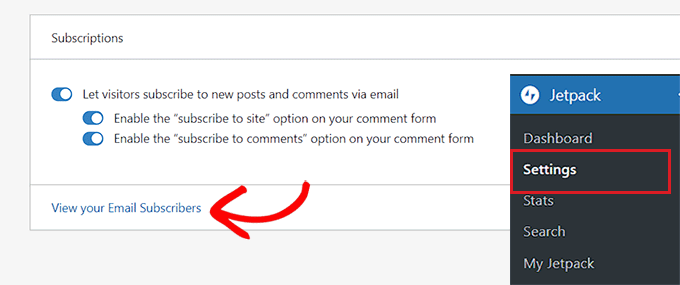
这将带您进入“用户”页面,您需要在其中切换到“订阅者”选项卡。
打开订阅者列表后,单击右上角的三点菜单,然后从下拉菜单中选择“将电子邮件订阅者下载为 CSV”。
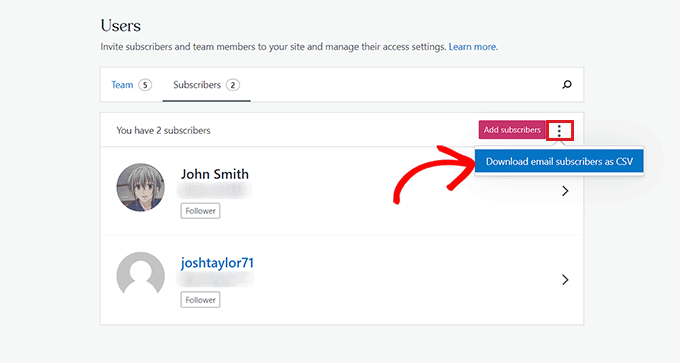
Jetpack 现在将准备您的订阅者列表,您的浏览器会将其下载为 CSV 文件。
现在您已经有了电子邮件订阅者,您可以将他们导入到您想要的任何电子邮件营销服务中。
方法 1:从 Jetpack 切换到持续接触(推荐)
如果您想切换到Constant Contact电子邮件服务,那么此方法适合您。
我们推荐Constant Contact,因为它非常适合初学者,并且专门用于向客户发送大量电子邮件、管理电子邮件列表以及开展有效的电子邮件营销活动。
Constant Contact 是一项优质服务,其起价低至 9.99 美元/月。然而,WPBeginner 用户可以使用我们的Constant Contact 优惠券代码获得额外 20% 的折扣!
首先,您需要访问Constant Contact网站并注册一个帐户。
有关更多详细信息,您可能需要查看我们有关如何将 Constant Contact 连接到 WordPress 的指南。
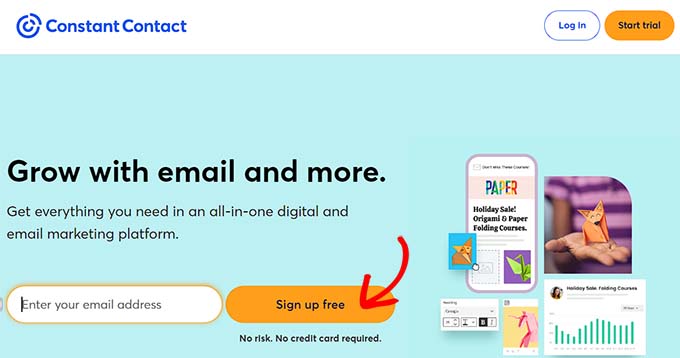
创建帐户后,您将进入帐户仪表板。
从这里,切换到顶部的“联系人”选项卡,然后单击“添加联系人”按钮。
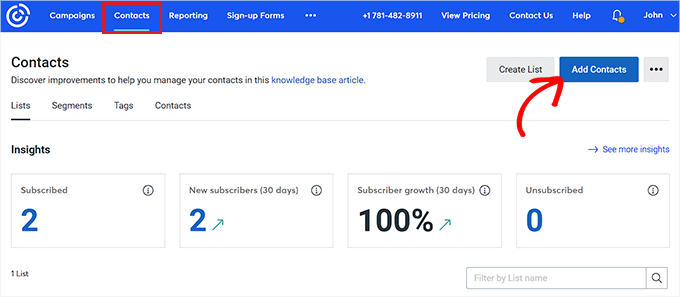
这将在屏幕上打开一个弹出窗口,其中将显示可用于导入联系人列表的方法列表。
只需单击“从文件上传”选项即可。
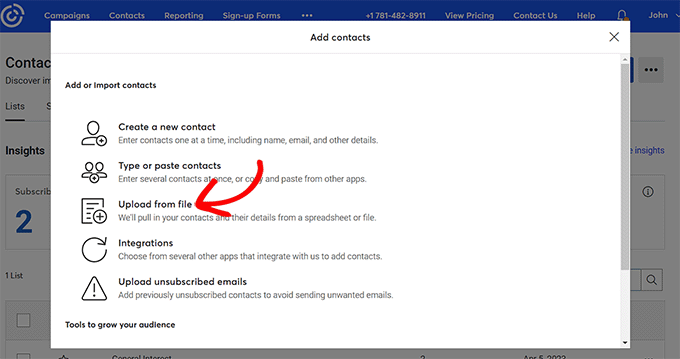
接下来,系统会要求您从计算机上传文件。只需选择您之前下载的 Jetpack 电子邮件订阅者 CSV 文件即可。
之后,单击“继续”按钮继续执行该过程。
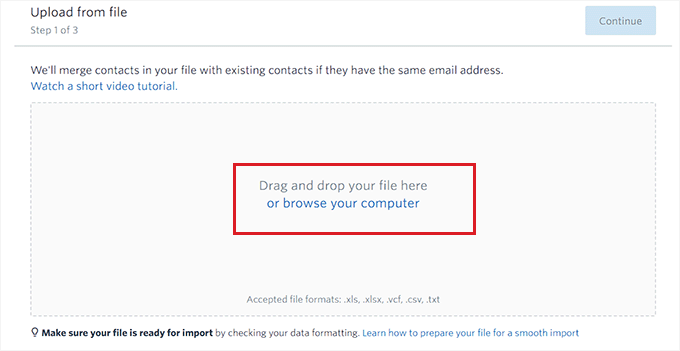
在下一步中,您必须选择 CSV 文件列的标题。
例如,如果 CSV 文件中有一个列包含电子邮件订阅者的姓名,则需要从下拉菜单中选择“名字”字段。
完成后,点击顶部的“继续”按钮。
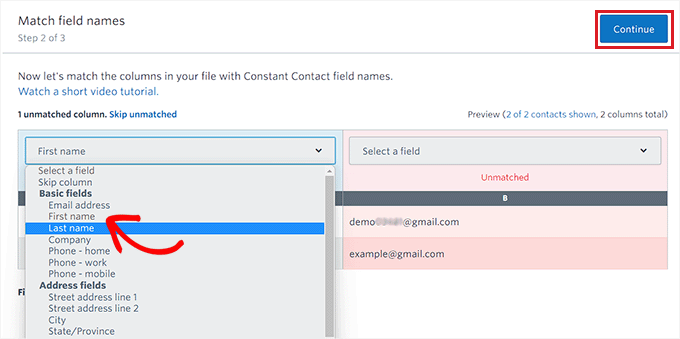
现在您将进入最后一步,您必须选中“电子邮件同意”选项下的框。
最后,单击“上传”按钮导入您的电子邮件订阅者 CSV 文件。
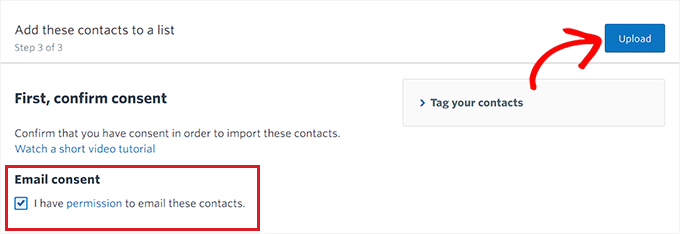
您已成功从 Jetpack 切换到Constant Contact电子邮件营销平台。
要了解有关如何使用此平台发送电子邮件的更多信息,您可以阅读我们关于如何启动电子邮件通讯的文章。
方法 2:从 Jetpack 切换到 AWeber
如果您想从 Jetpack 切换到AWeber ,此方法适合您。
AWeber是历史最悠久、最受欢迎的电子邮件营销服务提供商之一。他们提供了广泛的工具,包括 AMP 电子邮件、博主自动 RSS 转电子邮件以及基于标签的订阅者细分。
AWeber 还为最多 500 名订阅者提供有限的免费计划。此后,定价从 12.50 美元/月起。
首先,您需要访问AWeber网站并注册一个帐户。有关更多详细信息,请参阅我们有关如何将 AWeber 连接到 WordPress 的指南。
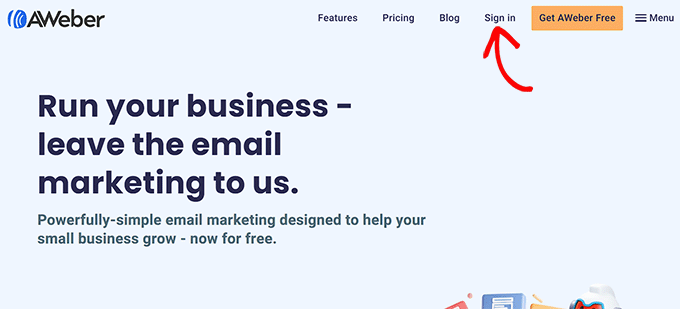
激活您的帐户后,您将进入 AWeber 仪表板。
继续访问左栏中的订阅者 » 添加订阅者页面。之后,单击“导入多个”按钮。
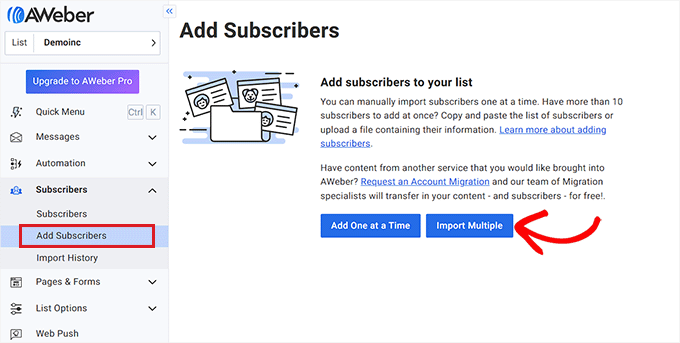
您现在将看到“导入订阅者”屏幕。
从这里,您必须单击“单击浏览”按钮才能从计算机上传文件。继续上传您之前下载的 Jetpack CSV 文件。
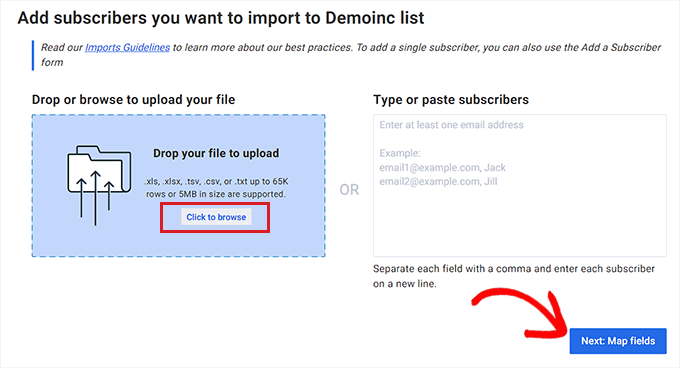
之后,系统会询问您如何处理导入。只需选中“仅添加新的”选项即可。
完成此操作后,您将需要为列标题选择订阅者字段。
例如,如果 CSV 文件有一列包含订阅者姓名,则您必须选择“名字”选项作为该列的标题。
完成后,单击“下一步:映射字段”按钮继续。
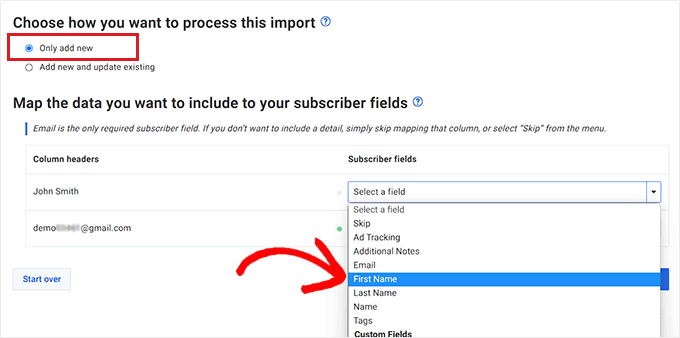
在下一步中,您必须决定是否希望用户确认他们对列表的订阅。
例如,如果您选择“是”选项,则 CSV 文件中的所有订阅者都将在导入完成后通过电子邮件收到。然后,用户必须单击电子邮件中的确认链接才能成为您列表中的活跃订阅者。
但是,如果您选中“否”框,用户将不会收到确认电子邮件。
做出选择后,单击“下一步:更多选项”按钮。
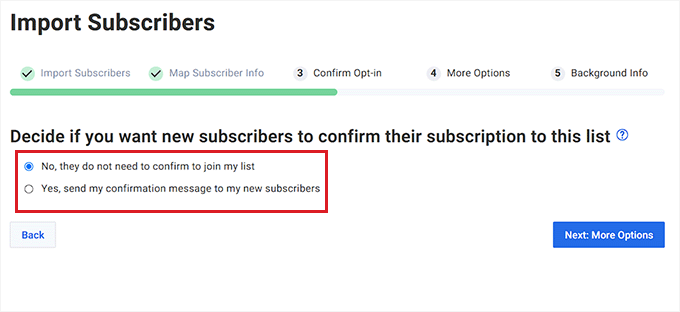
之后,您将进入第三步。从这里,您可以切换“添加标签”开关,将单独的标签添加到您的电子邮件列表中。
如果您不想添加任何标签,也可以跳到下一步。只需单击“下一步:背景信息”按钮即可继续。
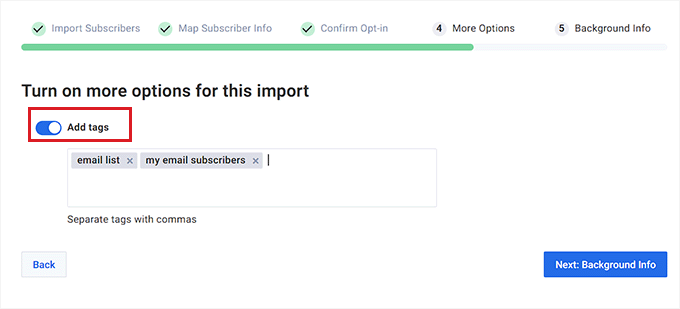
在下一页上,系统将要求您指定订阅者如何注册您的列表。只需从选项之一中进行选择并根据需要提供更多详细信息即可。
例如,如果您选择“他们在我的网站上注册”选项,您还需要提供您的网站 URL。
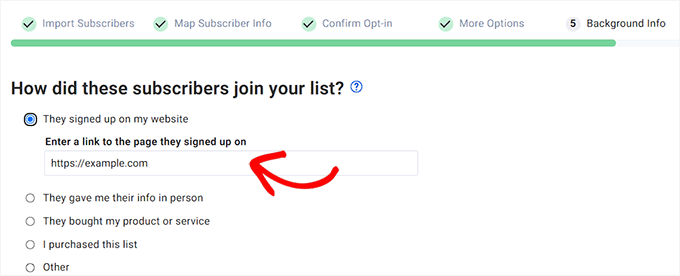
接下来,系统将询问您是否要从其他电子邮件提供商导入订阅者。只需选中“是的,它们来自其他提供商”选项,然后输入 Jetpack 作为电子邮件服务。
最后,点击“提交您的导入”按钮上传您的 CSV 文件。
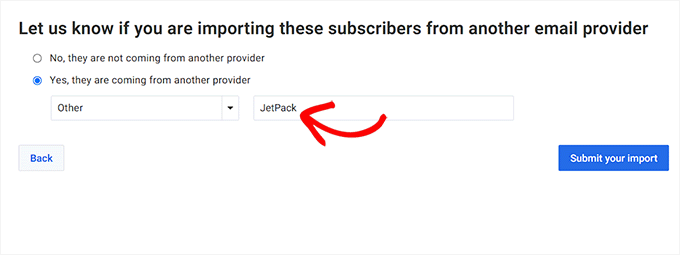
您现在已成功将电子邮件订阅者从 Jetpack 导入到 AWeber。
方法 3:从 Jetpack 切换到 Drip
Drip是面向电子商务、博主和数字营销人员的强大电子邮件营销平台。如果您有在线商店,我们建议切换到 Drip,因为它提供了最好的电子商务电子邮件营销功能。
首先,您需要访问 Drip 网站并单击“登录”按钮创建一个帐户。
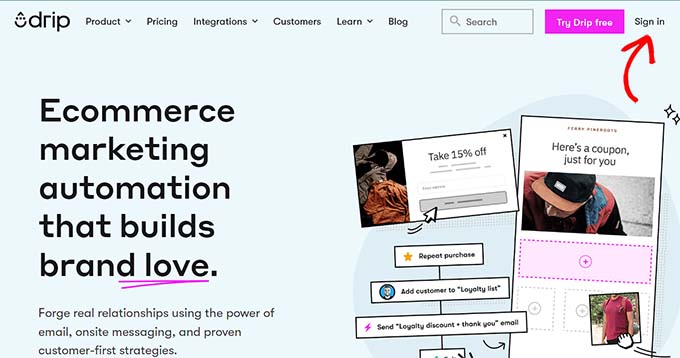
按照步骤注册帐户。激活您的帐户后,您将进入 Drip 仪表板。
到达那里后,从左侧边栏转到人员»活动页面。
接下来,单击页面右上角的“+ 添加人员”按钮。
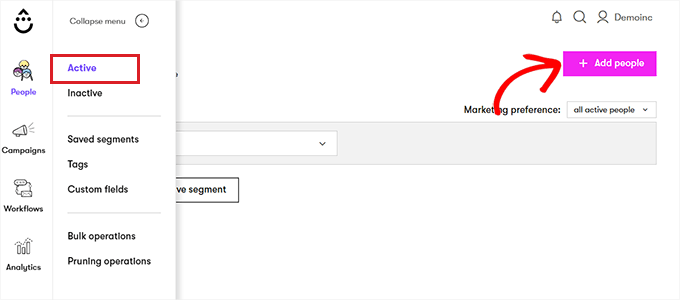
现在屏幕上将显示一个新提示。
单击“上传人员列表”选项下的“开始”按钮。
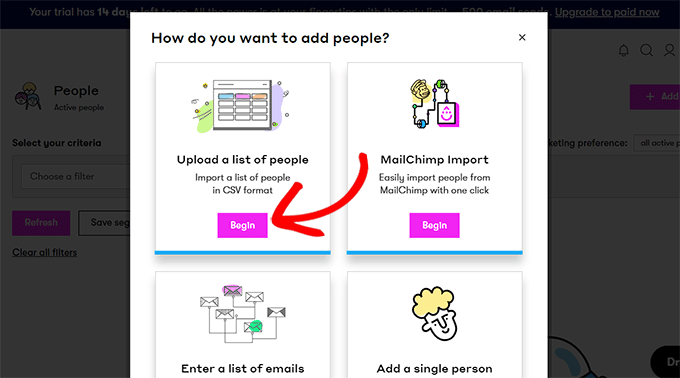
这将带您进入一个新页面,您可以在其中拖动或上传 CSV 文件。
只需单击“在此处上传或拖动 csv”按钮并导入 Jetpack CSV 文件。
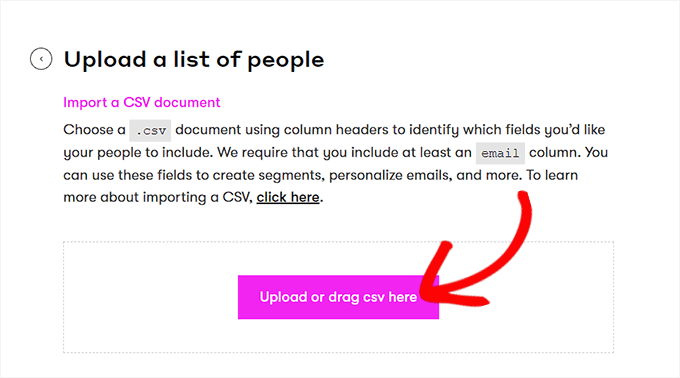
现在,您将自动进入下一步。
在这里,您需要从下拉菜单中选择 CSV 文件列名称。然后,单击“下一步”按钮继续。
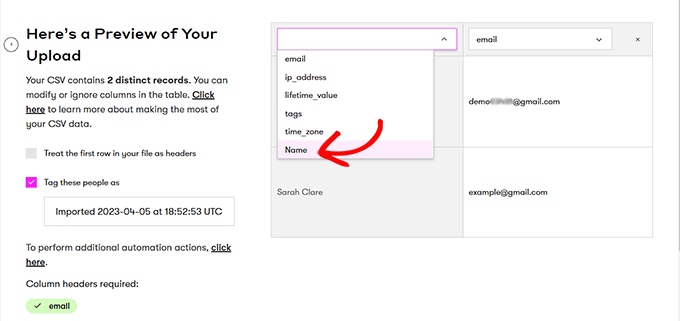
这将带您进入“准备好了吗?” 页面,您必须在其中单击“添加这些人”按钮。
您的电子邮件订阅者现在将从 Jetpack 导入到 Drip。
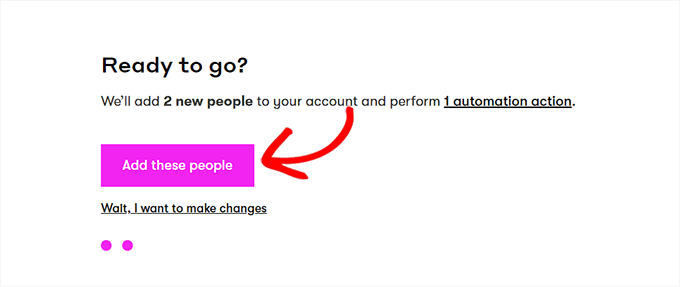
方法 4:从 Jetpack 切换到 Mailchimp
如果您想从 Jetpack 切换到Mailchimp ,则此方法适合您。
注意:我们建议使用其他三个电子邮件营销提供商,因为Mailchimp的质量多年来一直在下降,同时变得更加昂贵。有关更多详细信息,您可能想查看我们展示的最佳 Mailchimp 替代品。
首先,您需要访问Mailchimp网站并创建一个帐户。
有关更多说明,请参阅我们在 WordPress 中使用 Mailchimp 的终极指南。
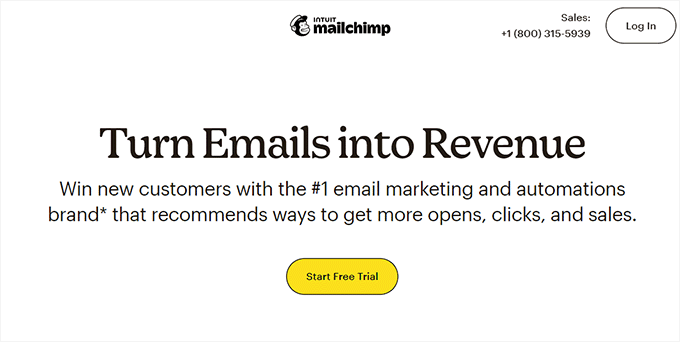
帐户激活后,您将进入 Mailchimp 仪表板。
到达那里后,从左栏转到受众»所有联系人页面。
接下来,从“添加联系人”下拉菜单中选择“导入联系人”选项。
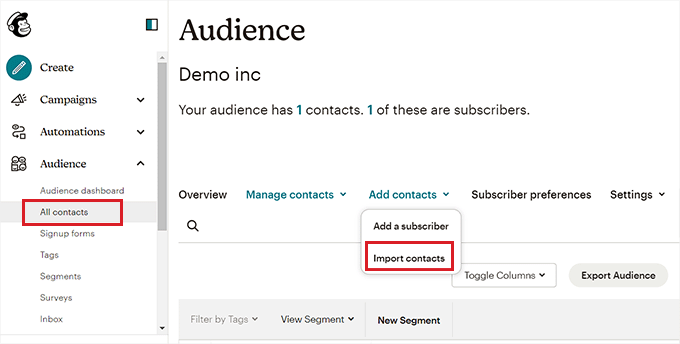
这将带您进入一个新页面,其中将显示导入方法列表。
只需选择“上传文件”选项并单击“继续”按钮即可。
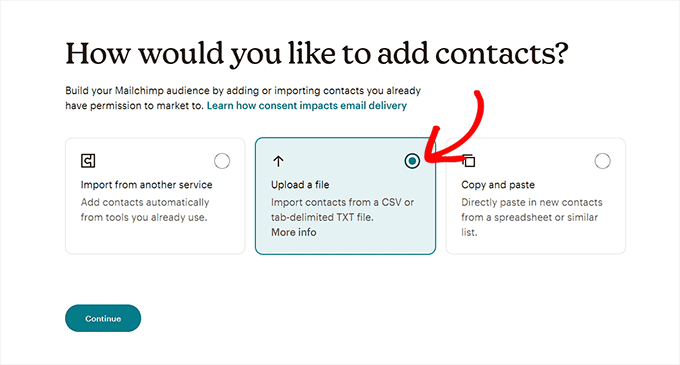
然后您应该会看到“上传您的联系人”页面。只需单击“浏览”按钮即可上传 Jetpack CSV 文件。
接下来,继续并单击“继续组织”按钮。
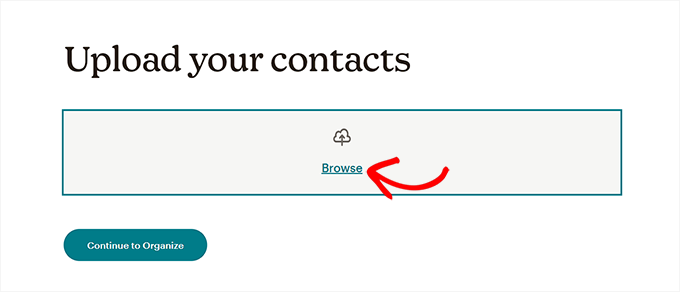
现在,系统会要求您选择要导入的联系人的状态。由于您将导入电子邮件订阅者列表,因此您需要从下拉菜单中选择“已订阅”选项。
完成后,单击“继续标记”按钮。
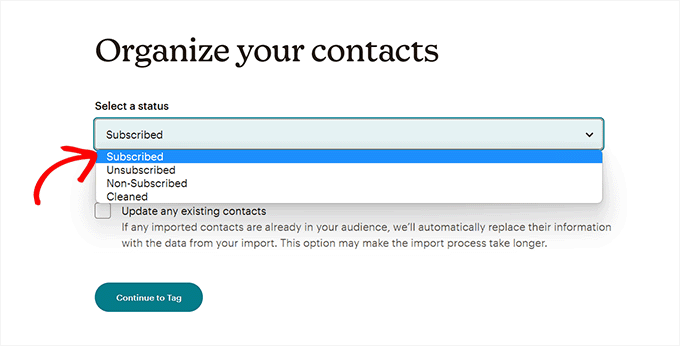
在“标记您的联系人”页面上,您可以从一些流行的标签中进行选择,也可以创建自己的标签。
之后,单击“继续匹配”按钮继续。
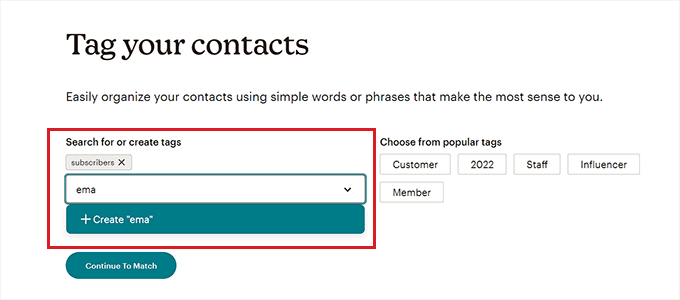
在下一步中,您必须将列标签与 CSV 文件中的联系信息进行匹配。
例如,如果您导入的 CSV 有一列包含所有订阅者的电子邮件地址,则您必须选择“电子邮件地址”作为列标签。
为不同的列提供合适的标签后,只需单击“完成导入”按钮即可。
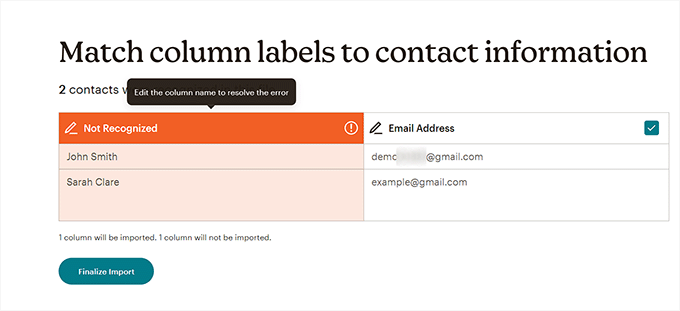
这将带您进入“查看并完成导入”页面。
最后,单击“完成导入”按钮将订阅者从 Jetpack 导入到 Mailchimp。
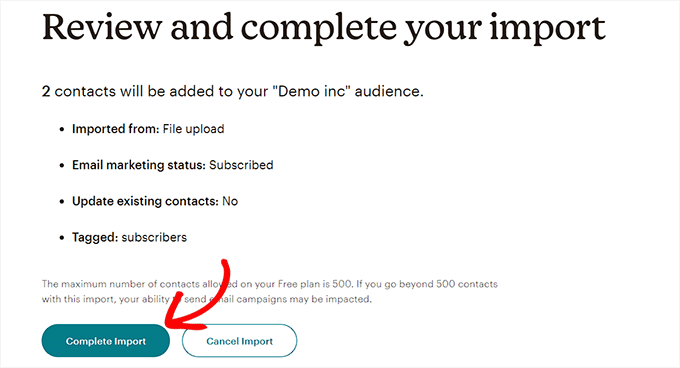
我们希望本文能帮助您了解如何从 Jetpack 订阅切换到Mailchimp和其他电子邮件服务。您可能还想查看我们关于如何在 WordPress 中构建电子邮件列表的教程,以及我们对最佳网络推送通知软件的比较,以增加您的流量。



